win10连接蓝牙音箱放着放着就没声音了怎么修复
更新时间:2022-08-19 09:17:18作者:xinxin
很多用户的台式win10装机版电脑都会选择外接音箱设备来实现声音的外放,不过最近有些用户的win10电脑在连接完蓝牙音箱之后,进行外放音乐时却总是放着放着就没声音了的情况,需要进行重启,对此应该怎么修复呢?下面小编就来告诉大家win10连接蓝牙音箱放着放着就没声音了修复方法。
推荐下载:win10专业版原版
具体方法:
1、打开控制面板,进入设备和打印机。
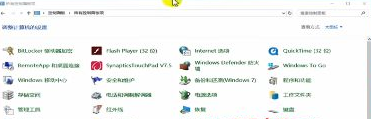
2、选择已经连接的蓝牙音箱设备,右键点击“设备”进入属性,查看服务中的蓝牙服务是否已经开启。
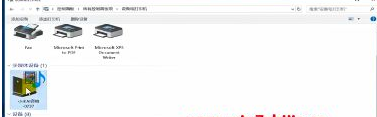
3、全部开启后点击“确定”即可,点击下方音量设置。点击扬声器,将其切换到已连接的蓝牙设备,也可适当调整设备音量到合适位置。
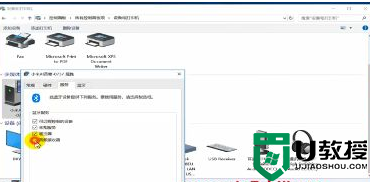
上述就是有关win10连接蓝牙音箱放着放着就没声音了修复方法了,有遇到相同问题的用户可参考本文中介绍的步骤来进行修复,希望能够对大家有所帮助。
win10连接蓝牙音箱放着放着就没声音了怎么修复相关教程
- 蓝牙音箱连接电脑没有声音win10如何修复 蓝牙音箱连接电脑但是不出声音是为什么win10
- win10蓝牙音箱连接成功但没有声音怎么修复
- 蓝牙音箱连接win10的方法 win10怎么连接蓝牙音箱
- 电脑怎么连接蓝牙音箱win10 电脑如何连接蓝牙音箱win10
- win10连接蓝牙耳机没声音什么原因 win10连接蓝牙耳机没声音的修复方法
- win10播放器没画面有声音怎么办 win10播放视频有声音没画面修复方法
- win10连接蓝牙耳机没声音怎么办 win10连接了蓝牙耳机没声音处理方法
- 蓝牙耳机连接win10听不到声音怎么办 win10蓝牙耳机连电脑没声音如何修复
- win10笔记本电脑连接蓝牙音箱没有声音的详细解决方法
- win10蓝牙音箱已配对没声音怎么回事 win10电脑蓝牙音箱机已配对没声音如何处理
- Win11如何替换dll文件 Win11替换dll文件的方法 系统之家
- Win10系统播放器无法正常运行怎么办 系统之家
- 李斌 蔚来手机进展顺利 一年内要换手机的用户可以等等 系统之家
- 数据显示特斯拉Cybertruck电动皮卡已预订超过160万辆 系统之家
- 小米智能生态新品预热 包括小米首款高性能桌面生产力产品 系统之家
- 微软建议索尼让第一方游戏首发加入 PS Plus 订阅库 从而与 XGP 竞争 系统之家
win10系统教程推荐
- 1 window10投屏步骤 windows10电脑如何投屏
- 2 Win10声音调节不了为什么 Win10无法调节声音的解决方案
- 3 怎样取消win10电脑开机密码 win10取消开机密码的方法步骤
- 4 win10关闭通知弹窗设置方法 win10怎么关闭弹窗通知
- 5 重装win10系统usb失灵怎么办 win10系统重装后usb失灵修复方法
- 6 win10免驱无线网卡无法识别怎么办 win10无法识别无线网卡免驱版处理方法
- 7 修复win10系统蓝屏提示system service exception错误方法
- 8 win10未分配磁盘合并设置方法 win10怎么把两个未分配磁盘合并
- 9 如何提高cf的fps值win10 win10 cf的fps低怎么办
- 10 win10锁屏不显示时间怎么办 win10锁屏没有显示时间处理方法

